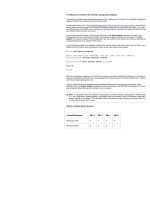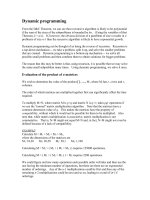Dynamic host configuration protocol (DHCP)
Bạn đang xem bản rút gọn của tài liệu. Xem và tải ngay bản đầy đủ của tài liệu tại đây (467.66 KB, 7 trang )
Dynamic Host Configuration Protocol (DHCP)
Dynamic Host Configuration
Protocol (DHCP)
Bởi:
hung phamphi
DHCP được viết tắt bởi cụm từ Dynamic Host Configuration Protocol (Giao thức cấu
hình động máy chủ)là phần mở rộng của Boot protocol. DHCP có nhiệm vụ là cấp phát
địa chỉ IP động cho các máy khách khi được yêu cầu từ máy khách.
Sự hoạt động của dhcp
DHCP làm việc theo mô hình client-server ( máy khách-máy chủ). Quá trình tương tác
của DHCP diễn ra giữa máy khách và máy chư sau .
Khi máy khách khởi động, nó sẽ tự động gởi một gói tin yêu cầu kên máy chủ, trong gói
tin này còn kèm theo địa chỉ MAC của máy khách.
Máy server trên mạng nhận được yêu cầu đó liền cấp một địa chỉ IP cho máy kháck
trong khoảng thời gian nhất định đồng thời cũng kèm theo 1 subnet mask và địa chỉ IP
của server. Server không cấp phát 2 địa chỉ giống nhau cùng một lúc, và địa chỉ IP ma
máy khách nhận từ server là địa chỉ duy nhất trong hệ thống mạng.
Sau đó, client sẽ gởi thông điệp chấp nhận IP do máy chủ cấp, và máy chủ sẽ rút các IP
còn lại cung cấp cho máy khác.
Cài đặt dhcp
• Vào start -->setting-->control panel
• Double click vào add/remove program-->chọn tab add/remove windows
components
Click vào components và chờ đợi trong giây lát và một bảng danh sách xuất hiện :
1/7
Dynamic Host Configuration Protocol (DHCP)
Double click vào networking service và một bảng danh sách nữa hiện ra.
Tiếp theo là đánh dấu check vào mục Dynamic Hots Configuration Protocol (DHCP)
Chọn OK, khởi động lại máy
∅ DHCP đã được cài đặt
Tạo scope để quản lý ip cho máy trạm
TẠO SERVER
2/7
Dynamic Host Configuration Protocol (DHCP)
+ Để quản lý các máy khách, ta phải tạo cho chúng một scope. Trong scope này chứa
địa chỉ IP, các địa chỉ IP này tương ứng với các máy khách trong hệ thống mạng.
+ Trươc hết, ta add Server vào dịch vụ DHCP để quản lý Scope:
+ Vào Start -> Programs ->Administrator Tools -> DHCP ( chú ý là DHCP phải được
cài ).
+ Nhấp phải vào biểu tượng DHCP ở cửa sổ bển trái ->Add Server.
Một bảng xuất hiện :
+ Ta phải đánh tên máy chủ vô mục this Server ( ta phải đánh đúng tên của máy chủ mà
được đặt trong quá trình cài đặt Server), tiếp theo ta nhấn OK. Nếu thiết lập đúng thì sẽ
có hình sau:
3/7
Dynamic Host Configuration Protocol (DHCP)
( Do thiết lấp IP trên máy đơn nên không hiện IP máy chủ mà hiện loopback)
+ Máy chủ đã được ADD vào trong cửa sổ DHCP. Nếu DHCP hoạt động tốt thì sẽ có
biểu tượng mùa xanh lục hình mũi tên hướng lên ( biểu tượng này sát phần tên của
Server khi ADD vào cửa sổ DHCP. Nếu không có biểu tượng như vậy, chứng tỏ DHCP
chưa hoạt động. Để cho DHCP hoạt động , ta nhấn chuột phải vào Server trong cửa sổ
DHCP ->All Tasks -> Start. ∅ DHCP đã hoạt động
TẠO SCOPE
+ Chọn start -> Programs ->Addministrator Tools -> DHCP.
+ Nhấn chuột phải lên tên máy chủ trong cửa sổ DHCP -> New Scope
Một bảng thông báo hiên ra.” Well come to the new scope wizard”. Ta nhấn Next. Một
bảng thông báo nữa hiên ra:
4/7
Dynamic Host Configuration Protocol (DHCP)
+ Tại mục Name, ta đặt tên nào cũng được miễn sao cho dễ nhớ.
+ Tai mục Description, ta miêu tả hay để trống cũng được. Tạo xong, nhấn Next
+ Một bảng New Scope Wizard xuất hiện. Bảng này cho ta thiết lập số lượng IP để
DHCP cấp cho các máy con khi máy con yêu cầu. Tuỳ theo lượng máy con trong hệ
thống mà ta tạo ra lượng IP cần thiết. Tốt nhất ta nên lấy địa chỉ cuối của máy chủ để dễ
quản lý.(Giả sử IP của máy chủ là 169.254.144.148 và hệ thống mạng có 10 máy con).
Ta tạo như sau :
Tại dòng Start IP Address ( địa chỉ IP bắt đầu), ta điền vào : 169.254.144.149
Tại dòng End IP Address ( địa chỉ IP cuối), ta điền vào: 169.254.144.159
5/7
Dynamic Host Configuration Protocol (DHCP)
? Vơi địa chỉ trên, ta đã tạo ra được một lượng IP để cung cấp cho các máy con từ
169.254.144.149, 169.254.144.150, . . . , 169.254.144.159. Tạo xong. Nhấn Next.
Tại bảng kế tiếp, máy bắt ta điền lại địa chỉ vừa thiết lập, xong ta nhấn ADD, hoặc ta
chỉ cần nhấn Next tại bảng này, và địa chỉ IP vừa tạo được cập nhật. Xong bước này , ta
nhấn Next và ta nhấn Next một lần nữa.
Ta chon mục : I want to cofigure these options now ( tôi muốn thiết lập những mục lựa
chọn bây giờ), ta nhấn Next. Và nhấn Next một lần nữa.
Một bảng thông báo nữa xuất hiện :
Tại đây ở dòng Parent Domain, ta điền tên nhóm làm việc ( hay còn gọi workgroup), Tại
mục server name ta gõ tên của máy chủ ,nhấn Resovle và sau đó nhấn Next.
Tại bảng thông báo kế tiếp, máy báo cho ta điền tên máy chủ và IP của máy chủ một lần
nữa. Ta có thể điền vào hoặc chỉ cần nhấn Next để cho máy tự cập nhật. Xong ta nhấn
Next.
Một bảng thông báo nữa xuất hiện. Máy hỏi : Do you want to activate this scope now ?
( Bạn có muốn hoạt động scope bây giờ không?), ta chọn : Yes, I want to activate this
scope no,( tôi muốn hoạt động scope bây giờ ), xong ta nhấn Next.
Cuối cùng ta chon Finish để hoàn tất công viêc tạo Scope.
+ Nếu tạo hoàn tất thì trong cửa sổ bên trái của DHCP, trước tên của máy chủ có mũi tên
màu xanh lục hướng lên trên ( ví dụ :τserver1[169.254.0.0]maychu.). Như vậy chứng tỏ
rằng DHCP đang hoạt động
6/7
Dynamic Host Configuration Protocol (DHCP)
+ Nếu không có hình mũi tên màu xanh hướng lên, chứng tỏ rằng DHCP chưa hoạt
động. Để DHCP hoạt động ta phải khởi động lại cho nó bằng cách : Tại thanh menu->
Action -> All Stask -> start.
7/7